Parandage Google Drive'i keelatud allalaadimise viga
Miscellanea / / July 09, 2022

Google Drive on turvaline ja mugav koht failide jagamiseks ja salvestamiseks. Nagu nimigi ütleb, saab seda kasutada kõikidele failidele juurde pääsemiseks, kutsuda teisi neid vaatama ja redigeerima ning pääseda juurde dokumentidele kõikjalt ja mis tahes seadmest. See töötati välja 2014. aastal ja seda on sellest ajast alates tohutult kasutatud erinevatel platvormidel, nagu Windows, Mac, Android-seadmed ja iOS-telefonid. Viimasel ajal on see Google'i tööruumi põhikomponent näidanud paljudes seadmetes faili allalaadimise viga. Kui soovite teada, miks minu allalaadimine ütleb, et keelamine ebaõnnestus, siis olete õiges kohas, sest me oleme siin, et sellele küsimusele vastata. Pakume teile täiuslikku juhendit, mis aitab teil lahendada Google Drive'i keelatud allalaadimisvea. Arutagem seda järgmistes lõikudes, kuid kõigepealt uurime mõningaid põhjuseid, mis võivad selle probleemi taga olla.
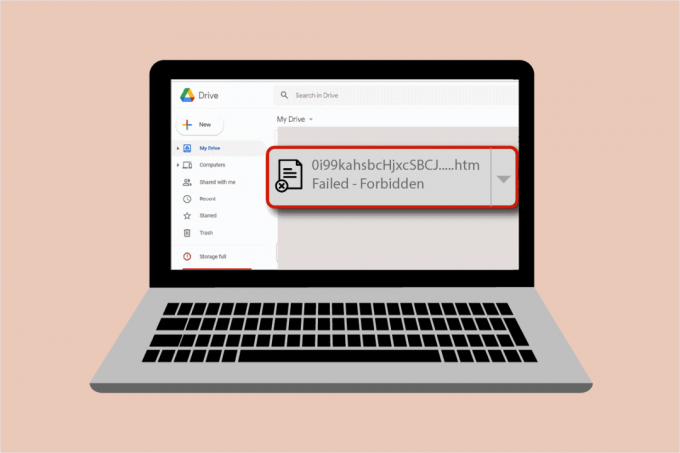
Sisu
- Kuidas parandada Google Drive'i keelatud allalaadimisviga
- 1. meetod: taaskäivitage arvuti
- 2. meetod: lubage inkognito režiim
- 3. meetod: keelake viirusetõrje ajutiselt (kui see on kohaldatav)
- 4. meetod: kasutage üht Google'i kontot
- 5. meetod: kasutage jagatavat linki
- 6. meetod: riistvarakiirenduse keelamine
Kuidas parandada Google Drive'i keelatud allalaadimisviga
- A rikutud fail allalaadimine võib põhjustada teie Google Drive'is keelatud tõrke.
- Tõttu turvalisuse põhjustel, suudab Google Drive tuvastada võrgus teisi kasutajaid ja põhjustada sellega faili allalaadimise tõrke.
- Riistvaraline kiirendus võib olla veel üks põhjus, mis võib tõrke põhjustada.
Olgu see tehniline viga või tõrge, Google Drive'i ebaõnnestunud allalaadimise keelatud saab parandada mõne lihtsa meetodi abil, mida arutame järjestatud keerukuses.
1. meetod: taaskäivitage arvuti
Enne Google Drive'is faili allalaadimise vea lahendamiseks muude meetodite kasutamist peate proovima oma süsteemi taaskäivitada. Mõnikord ilmneb probleem lihtsa tõrke tõttu, millest saab üle arvuti uuesti käivitamisega. Lugege meie juhendit edasi 6 viisi Windows 10 arvuti taaskäivitamiseks või taaskäivitamiseks üksikasjaliku teabe saamiseks.
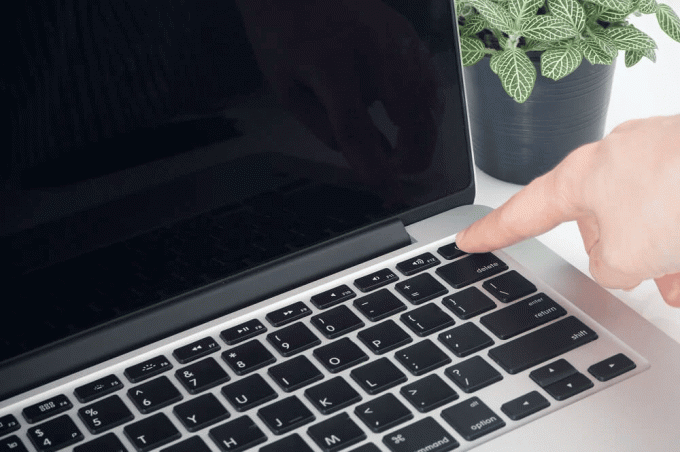
2. meetod: lubage inkognito režiim
Järgmine meetod Google Drive'i keelatud allalaadimise lahendamiseks on brauseris inkognito režiimi lubamine. See aitab blokeerida brauseri kasutaja Interneti-tegevuse jälgimise. Selle aktiveerimiseks järgige alltoodud samme:
1. Vajutage nuppu Windowsi võti, tüüp kroomitud, kliki Avatud.

2. Klõpsake nuppu kolme punktiga ikoon ja valige Uus inkognito aken valik.

3. Nüüd suunatakse teid aadressile Inkognito leht.
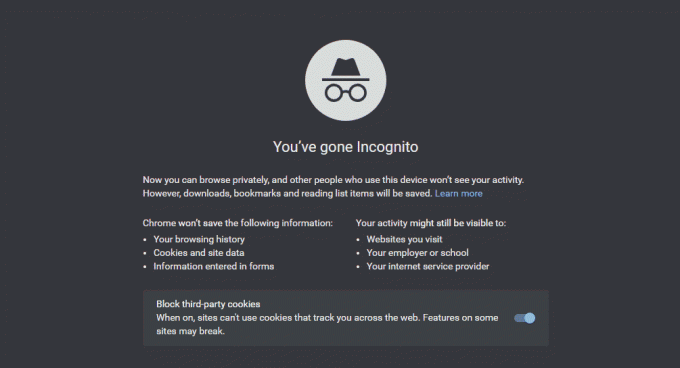
Nüüd, kui olete inkognito režiimi lubanud, proovige fail Google Drive’i alla laadida.
Loe ka:Kuidas eemaldada Google Drive'is dubleerivaid faile
3. meetod: keelake viirusetõrje ajutiselt (kui see on kohaldatav)
Kui olete hiljuti oma töölauale viirusetõrje installinud ja mõtlete, miks minu allalaadimine ütleb, et ebaõnnestus keelatud Google Drive'is, siis võib selle põhjuseks olla viirusetõrje, mis blokeerib failide allalaadimise turvalisuse tõttu põhjustel. Parim, mida sel juhul teha, on see keelata. Saate lugeda meie juhendit Kuidas Windows 10 viirusetõrje ajutiselt keelata rohkemate jaoks.

4. meetod: kasutage üht Google'i kontot
Kui kasutate oma brauseris mitut Google'i kontot, võivad need takistada faili allalaadimist ja põhjustada Google Drive'i allalaadimine ebaõnnestus, seetõttu logige selle vältimiseks kõikidelt teistelt kontodelt välja ja kasutage ühte Google'i konto.
1. Ava Google Chrome'i brauser arvutis.

2. Klõpsake nuppu kolmepunktilineikooni konto(de)st, millega ei ole lingitud Google Drive.

3. Valige Kustuta valik.

Kui kontosid on mitu, korrake seda protsessi. Kui kõik kontod on kustutatud ja teile jääb Google Drive'i jaoks üks Google'i konto, logige sisse Google Drive'i ja kontrollige, kas faili allalaadimise tõrge on lahendatud.
Loe ka:Kuidas parandada Google Drive'i juurdepääsu keelamise viga
5. meetod: kasutage jagatavat linki
Kui muudate faili lingi jagatavaks, saate selle allalaadimisel vigadeta teha. Sama toimimiseks tuleb järgida järgmisi samme.
1. Ava oma Google Drive konto.

2. Paremklõpsake failil, mida soovite alla laadida, ja klõpsake nuppu Hangi link menüüst.
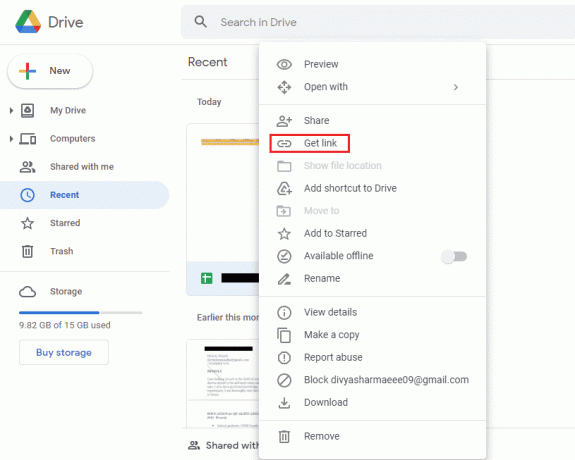
3. Siin. klõpsake nuppu Kopeeri link ja kleepige see faili allalaadimiseks uuele vahelehele.
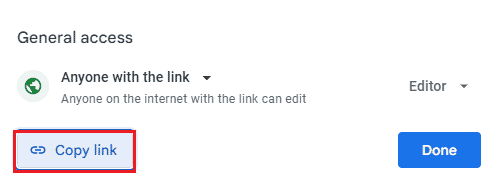
6. meetod: riistvarakiirenduse keelamine
Nagu varem mainitud, võib riistvaraline kiirendus olla ka üks põhjusi, mis takistab failide allalaadimist ja põhjustab Google Drive'i keelatud allalaadimise. Seetõttu on oluline brauseris riistvarakiirendus keelata.
1. Käivitage Google Chrome brauser.

2. Klõpsake nuppu kolmepunktiline ikooni, mis asub ekraani paremas ülanurgas.

3. Seejärel klõpsake nuppu Seaded nimekirjast.

4. Nüüd klõpsake nuppu Täpsemalt valik ja valige Süsteem külgpaneelilt.

5. Lülita välja Võimaluse korral kasutage riistvaralist kiirendust.
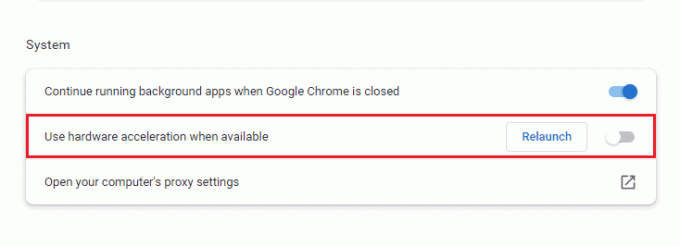
Nüüd proovige fail Google'i draivi alla laadida ja kontrollige, kas keelatud viga on lahendatud.
Loe ka:Kuidas teisaldada faile ühest Google Drive'ist teise
Korduma kippuvad küsimused (KKK)
Q1. Mis on lihtsaim viis keelatud allalaadimiste parandamiseks?
Ans. Parim ja lihtsaim viis keelatud allalaadimiste parandamiseks on inkognito režiimi sisselülitamine. See aitab hoida brauserit kasutaja võrgust eemal ja seega vältida keelatud tõrkeid.
Q2. Mis teeb keelatud tähendab täpselt?
Ans. Keelatud on tõrge, mis kuvatakse Google Drive'i faili allalaadimisel. Kuigi sellel on paar põhjust, saab probleemi lahendada Google'i konto muutmise, inkognito režiimi mineku või jagatava lingi hankimisega.
Q3. Kuidas ma saan keelatud allalaadimist jätkata?
Ans. Saate Windowsis keelatud allalaadimist jätkata, tippides omnikastikesse chrome:/downloads ja seejärel vajutades sisestusklahvi. Teine võimalus faili allalaadimise jätkamiseks on vajutada klahvikombinatsiooni Ctrl + J ja klõpsata nuppu Jätka.
Q4. Kuidas peatada ebaõnnestunud keelatud allalaadimine?
Ans. Saate peatada oma süsteemis ebaõnnestunud keelatud allalaadimised, lubades Kaitse puudub funktsioon peal Turvalisus lehel.
K5. Kuidas ma saan keelatud PDF-i alla laadida?
Ans. Keelatud PDF-i saab Google Drive'ist alla laadida, hankides jagatav link PDF-failist. Kleepige see link uuele vahelehele ja laadige fail alla ilma veata.
Soovitatav:
- Parandage Twitch Leecheri allalaadimisviga
- Kuidas pääseda juurde vanale Myspace'i kontole ilma e-posti ja paroolita
- Parandage Outlookis Gmaili tõrge 78754
- Kustutatud Google'i dokumendi taastamine Google Drive'ist
Kahtlemata võib öelda, et keelatud allalaadimisviga on üsna tüütu ja takistab failide allalaadimisega kiirustamist. See tõrge ilmneb tavaliselt uute laienditega failide allalaadimisel. Loodame, et meie juhend aitas teid põhjalikult selle probleemi lahendamisel ja teil õnnestus see parandada Google Drive'i keelatud allalaadimise viga. Andke meile teada, milline meetod aitas teil probleemist edukalt üle saada. Kui teil on selle teema kohta veel küsimusi või ettepanekuid, jätke need allpool olevasse kommentaaride jaotisse, et saaksime neid järgida.



